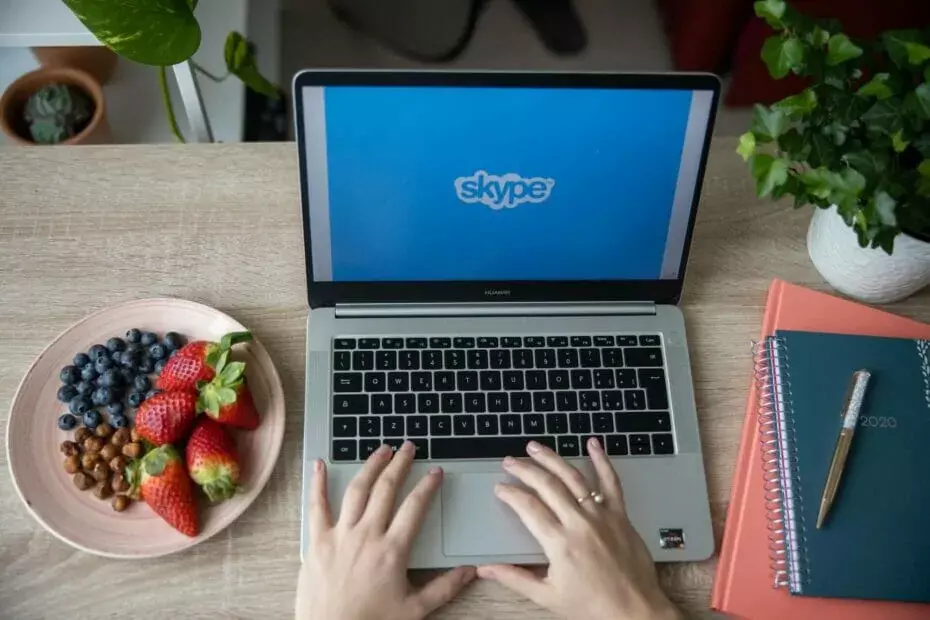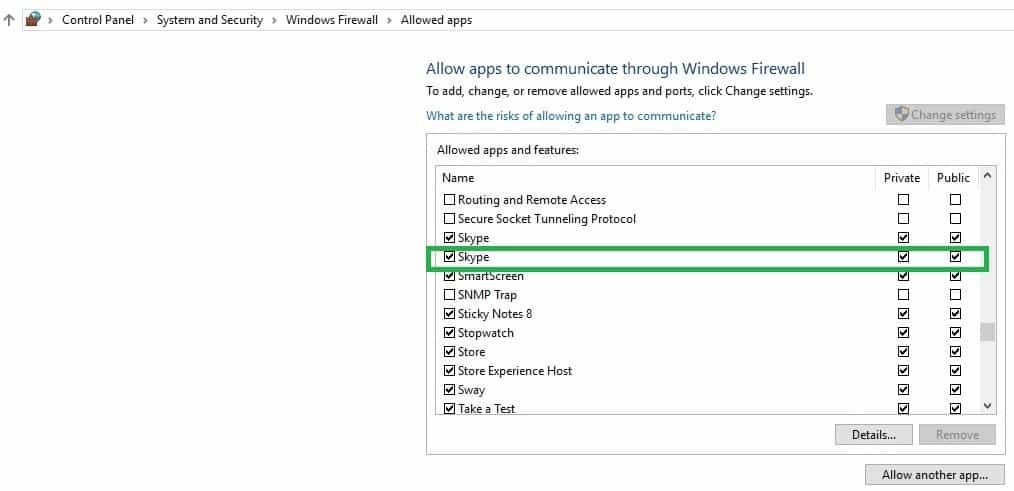- Skype is een van de meest gebruikte instant messaging-apps op de markt, maar Skype heeft ook een aantal problemen.
- Sommige gebruikers hebben gemeld Het opgegeven account bestaat al een foutmelding op Skype.
- U kunt dit probleem oplossen door de Skype-toepassing opnieuw in te stellen of opnieuw te installeren.
- Dit is slechts een van de vele Skype-problemen die we hebben behandeld in onze Skype-hub. Voor meer nuttige handleidingen raden we u aan onze Skype-hub te bekijken.

Het opgegeven account bestaat al fout is er een die opduikt voor sommige Skype-gebruikers. Die foutmelding verschijnt wanneer sommige gebruikers proberen om Skype bijwerken. Bijgevolg kunnen de gebruikers hun Skype-software niet bijwerken. Doet die foutmelding een belletje rinkelen? Zo ja, dan zijn hier een paar tips voor het repareren van de opgegeven account bestaat al fout.
Hoe repareer ik een gespecificeerd account dat al bestaat Skype-fout?
- Reset de Skype-app
- Skype opnieuw installeren
- Schakel antivirussoftware uit
- Controleer de Windows Firewall-instellingen
1. De Skype-app resetten
- OpenCortana'szoekvak door op zijn te klikken Typ hier om te zoeken taakbalk knop
- Voer dan in apps in het zoekvak en selecteer om te openen Apps en functies.

- Enter Skype in het app-zoekvak zoals hieronder weergegeven.

- Selecteer Skype en klik op Geavanceerdopties om de opties te openengetoonddirect hieronder.

- druk de Resetten knop, en klik op Resetten nogmaals om te bevestigen.
— VERWANT: FIX: Oeps, we hebben een probleem gedetecteerd op Skype
2. Skype opnieuw installeren
- Druk op. om Skype te verwijderen Begin menuknop.
- Klik Alle apps in het menu Start om de app-index van het menu te openen.
- Klik met de rechtermuisknop op Skype in het menu Start en selecteer zijn Verwijderen keuze.

- Druk vervolgens op de Verwijderen knop om te bevestigen.
- Voordat u Skype opnieuw installeert, opent u deze pagina en klik Downloaden om de probleemoplosser voor het installeren en verwijderen van programma's op te slaan.
- Open de map waarin u de probleemoplosser hebt opgeslagen.
- Open vervolgens de probleemoplosser voor het installeren en verwijderen van programma's (MicrosoftProgram_Install_and_Uninstall.meta) die in het onderstaande venster wordt weergegeven.

- Klik Geavanceerd en selecteer Reparaties automatisch toepassen.
- Druk vervolgens op de De volgende knop.
- Selecteer de Installeren keuze.
- Open dan deze paginaen druk op de Skype voor Windows 10 downloaden knop. Of klik op de pijl op de knop om een alternatief platform te selecteren.
- Installeer Skype opnieuw met het bijbehorende installatieprogramma.
Als het resetten van Skype niet werkt, installeert u de app opnieuw. Sommige gebruikers hebben dat bevestigd: Skype opnieuw installeren en het gebruik van de probleemoplosser voor het installeren en verwijderen van programma's lost de Het opgegeven account bestaat al fout.
3. Zet antivirussoftware uit
Antivirussoftware van derden kan software-updates verstoren. Naarervoor zorgendat niet het geval is, schakelt u uw antiviruspakket tijdelijk uit voordat u Skype bijwerkt.
De meeste antivirusprogramma's bevatten een optie voor uitschakelen of uitschakelen in hun contextmenu's in het systeemvak. Als u geen optie voor uitschakelen kunt selecteren in het contextmenu van het hulpprogramma, opent u het venster en selecteert u vanaf daar een optie voor uitschakelen of uitschakelen.
— VERWANT: 10 beste apps en software voor het opnemen van Skype-gesprekken om te gebruiken
4. Controleer de Windows Firewall-instellingen
- Controleer daarnaast of Windows Firewall Skype niet blokkeert. Om dat te doen, klikt u op de Typ hier naar de zoekknop.
- Enter Windows Firewall in het zoekvak.
- Selecteer Een app toestaan via Windows Firewall om het hieronder getoonde venster te openen.

- druk de Instellingen veranderen knop.
- Blader vervolgens omlaag naar Skype en schakel alle selectievakjes in als ze niet zijn aangevinkt.

- Klik op de OK knop.
Een van die resoluties kan Skype repareren, zodat u het opnieuw kunt bijwerken. Houd er rekening mee dat oudere Skype-versies na september 2018 niet meer werken.
Het is dus essentieel dat Skype wordt bijgewerkt. U kunt uitchecken deze post voor meer details over Skype-updates.
Veel Gestelde Vragen
Ja, Skype is gekocht door Microsoft. Dit betekent dat u zich nu kunt aanmelden bij Skype met uw Microsoft-account.
Om uw Skype-account te ontkoppelen, logt u in op de Skype-website en gaat u naar Account > Accountinstellingen. Klik in het gedeelte Gekoppeld account op Ontkoppelen naast uw Microsoft-account-ID.
Skype-account kan worden gebruikt om online toegang te krijgen tot Skype, terwijl een Microsoft-account kan worden gebruikt om toegang te krijgen tot verschillende Microsoft-services, waaronder Skype.
Aangezien Skype nu is verbonden met uw Microsoft-account, kunt u uw Skype-account niet sluiten zonder het Microsoft-account te sluiten.